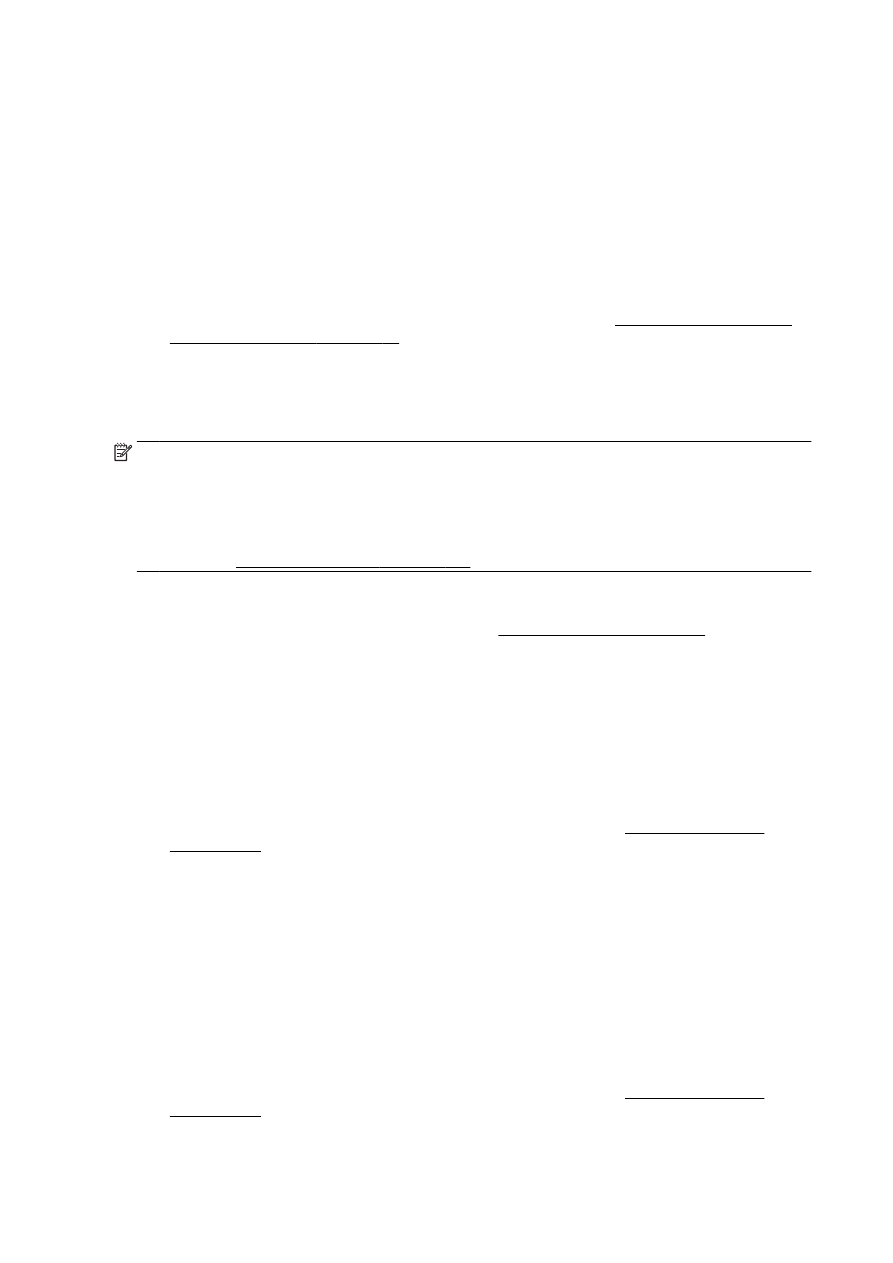
Langkah 1: Set profil email keluar
Untuk mengeset profil email keluar yang digunakan printer, selesaikan langkah-langkah berikut untuk
sistem operasi Anda.
Untuk mengeset profil email keluar dari perangkat lunak printer (Windows)
1.
Buka perangkat lunak printer HP. Untuk informasi lebih lanjut, lihat Membuka perangkat lunak
printer HP (Windows) pada hal. 38.
2.
Masuk ke bagian Scan (Pindai) di dalam Print, Scan & Fax (Cetak, Pindai & Faks), kemudian
klik dua kali Scan to E-mail Wizard (Wizard Pindai ke Email).
3.
Klik New (Baru), kemudian ikuti petunjuk pada layar.
CATATAN: Setelah mengeset Profil Email Keluar, Anda dapat menggunakan EWS (server web
tertanam) printer untuk menambah Profil Email Keluar lainnya, menambahkan alamat email ke Buku
Alamat Email, dan mengatur pilihan email lainnya. Untuk membuka EWS secara otomatis, pastikan
kotak Launch embedded Web server when finished (Tampilkan server web tertanam setelah selesai)
dicentang pada layar terakhir Wizard Pindai ke Email. Setelah mengeklik Finish (Selesai), EWS akan
ditampilkan di browser web standar komputer Anda. Untuk informasi lebih lanjut tentang server web
tertanam, lihat Server web tertanam pada hal. 120.
Untuk mengeset profil email keluar dari perangkat lunak printer (OS X)
1.
Buka HP Utility. Untuk informasi lebih lanjut, lihat HP Utility (OS X) pada hal. 119.
2.
Klik Scan to Email (Pindai-ke-Email) di dalam bagian Scan Settings (Pengaturan Pindai).
3.
Ikuti petunjuk pada layar.
4.
Setelah memasukkan informasi yang diperlukan tentang folder jaringan, klik Save and Test
(Simpan dan Tes) untuk memastikan sambungan ke folder jaringan berfungsi dengan benar.
Entri akan ditambahkan ke daftar Outgoing Email Profiles (Profil Email Keluar).
Untuk mengeset profil email keluar dari EWS
1.
Buka EWS (server Web tertanam). Untuk informasi lebih lanjut, lihat Server web tertanam
pada hal. 120.
2.
Pada tab Home (Rumah), klik Outgoing Email Profiles (Profil Email Keluar) dalam kotak Setup
(Pengesetan).
3.
Klik New (Baru), kemudian ikuti petunjuk pada layar.
4.
Setelah memasukkan informasi yang diperlukan tentang folder jaringan, klik Save and Test
(Simpan dan Tes) untuk memastikan sambungan ke folder jaringan berfungsi dengan benar.
Entri akan ditambahkan ke Outgoing Email Profiles List (Daftar Profil Email Keluar).